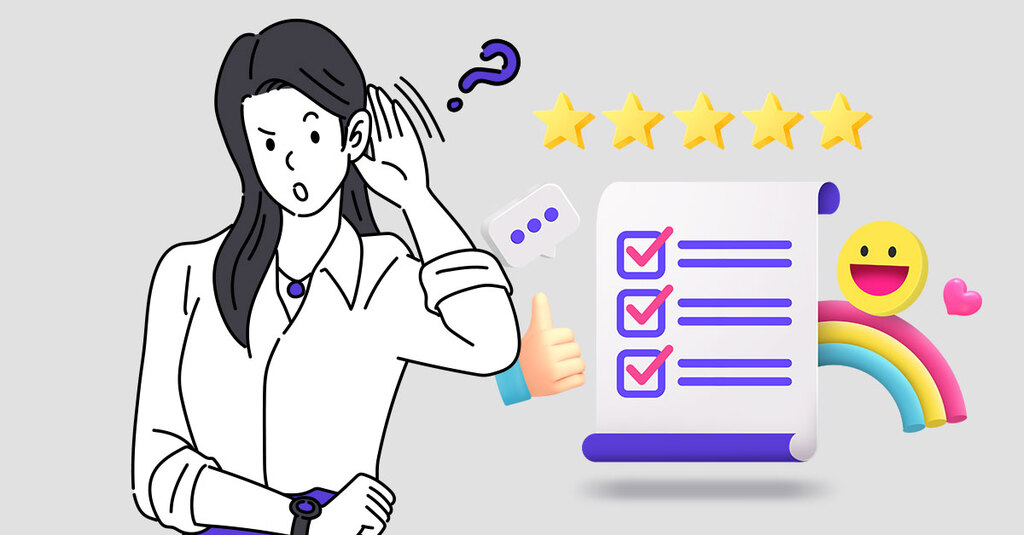
마케터라면 한 번쯤 설문조사를 해보셨거나, 해야 한다는 생각을 하셨을 거예요. 우리 제품과 서비스를 어떤 경로를 통해 알게 되었고, 사용했을 때 만족도는 어땠는지 등등 설문조사를 통해 고객의 의견을 듣고 향후 마케팅 방향과 서비스 개선 등 많은 것을 생각해볼 수 있으니까요! 🤔
또 콘텐츠를 제작할 때도 설문 결과를 활용할 수 있어요. 서베이몽키의 설문 결과에 따르면 참여자의 74%가 '데이터가 있는 콘텐츠를 더 신뢰한다'라고 답했는데요. 이렇게 눈으로 볼 수 있는 명확한 데이터는 고객의 신뢰에도 영향을 주는 것이죠.
큐레터도 서베이를 진행할 때 구글, 네이버 폼을 이용하고 있어요. 무료로 사용이 가능하고, 보편적으로 많이 사용하는 툴이기 때문인데요. 하지만 사용하다 보면 문득 아쉬운 부분들이 생기곤 해요. 설문에 참여하고 싶게 만드는 화면을 구성하거나 용도와 목적에 따라 원하는 기능만 골라 제작할 수 있다면 얼마나 좋을까요!
그래서 오늘 큐-리뷰인에서는 다양한 기능을 가진 무료 서베이 툴 4가지를 소개해드릴 거예요! 저는 이 4가지 툴을 이용해 큐레터 만족도 및 피드백 조사를 제작해보았는데요. 무슨 기능을 어떻게 활용했는지 큐리뷰인의 여정, 함께 따라가 볼까요? 👀
* 본문의 이미지는 클릭하시면 더 선명하게 보실 수 있어요!
📎 서베이몽키 (Surveymonkey)
먼저 첫 번째로 소개해드릴 서베이 툴은 ‘서베이몽키’예요. 모든 기능을 이용하고 싶다면 유료 플랜을 사용해야 하지만, 기본적인 기능들은 무료로도 이용할 수 있어요. 그리고 무료 회원이더라도 유료 기능들을 테스트해볼 수 있어 유료 플랜 결제 전에 신중하고 합리적으로 판단할 수 있어요.
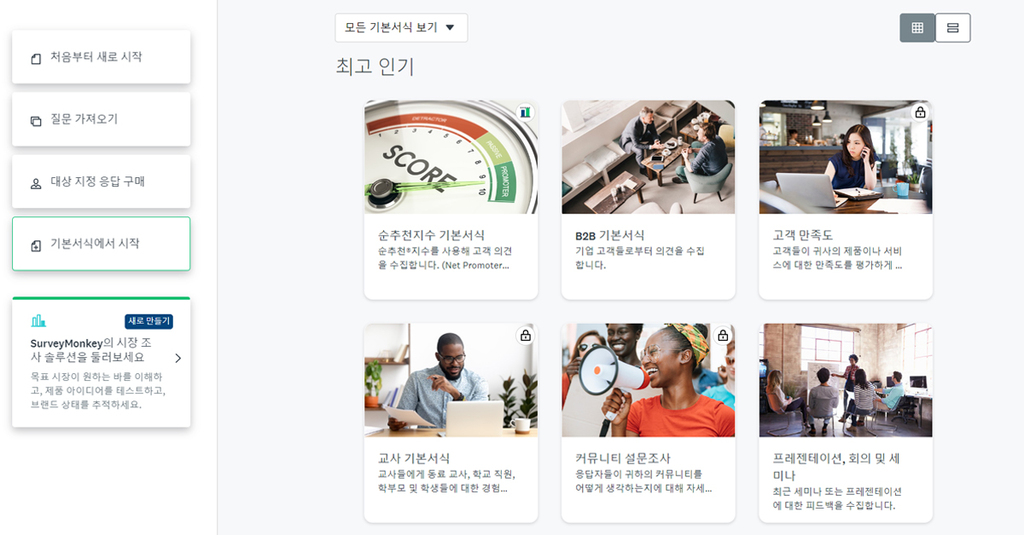
홈페이지에서 설문조사 만들기를 시작했을 때 첫 화면이에요. 우측에서 기본적으로 제공하는 서식을 확인할 수 있는데 대부분이 유료 서식이라서 아쉬웠어요. 저는 좌측 메뉴에서 ‘처음부터 새로 시작’ 즉, 양식 없이 제가 직접 제작하는 방식을 택했어요!
설문조사 형식은 3가지로 구분되어 있었고 이 중에서 마음에 드는 형식을 선택하면 되는데요.
- 클래식 : 한 페이지에 모든 질문 한 번에 표시
- 한 번에 한 개씩 질문 표시 : 다음 질문으로 자동 이동 방식
- 대화식 : 설문조사를 채팅 대화 형식으로 만듦
저는 비교적 가벼운 설문 용도이기도 하고, 큐레터와의 친밀감 형성을 위해 대화식으로 제작했어요 😄
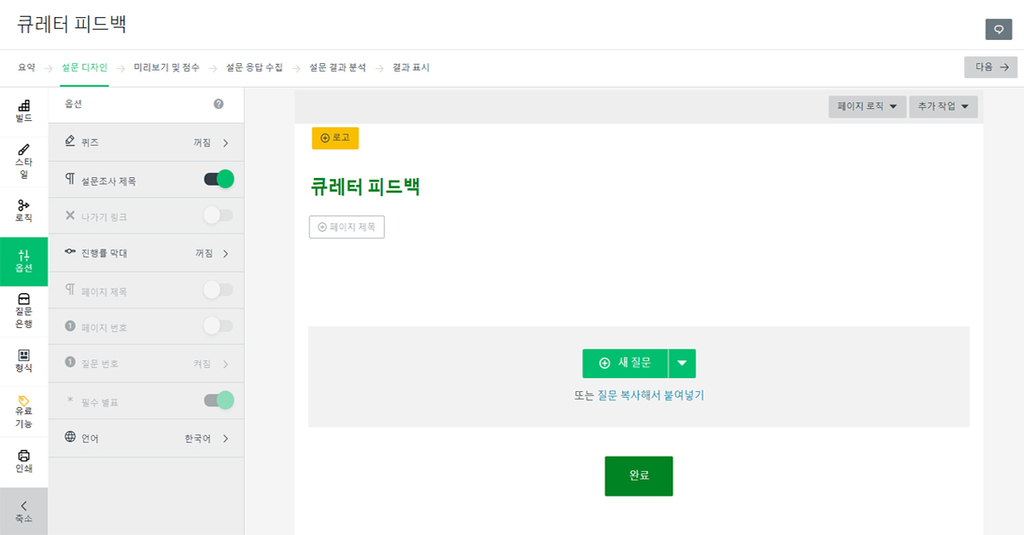
설문 디자인에 필요한 모든 기능을 좌측 메뉴에서 모두 확인할 수 있어서 저와 같이 처음 서베이몽키를 이용하시는 분들도 쉽게 제작할 수 있는 인터페이스였어요. 특히, 대화형의 경우 제작할 때 설정해야 하는 기능이 많지 않아서 초심자가 활용하기에 좋을 듯했어요! 다만, 세세한 디자인이나 디테일을 무료 회원은 수정할 수 없다는 것이 아쉽더라고요 😥
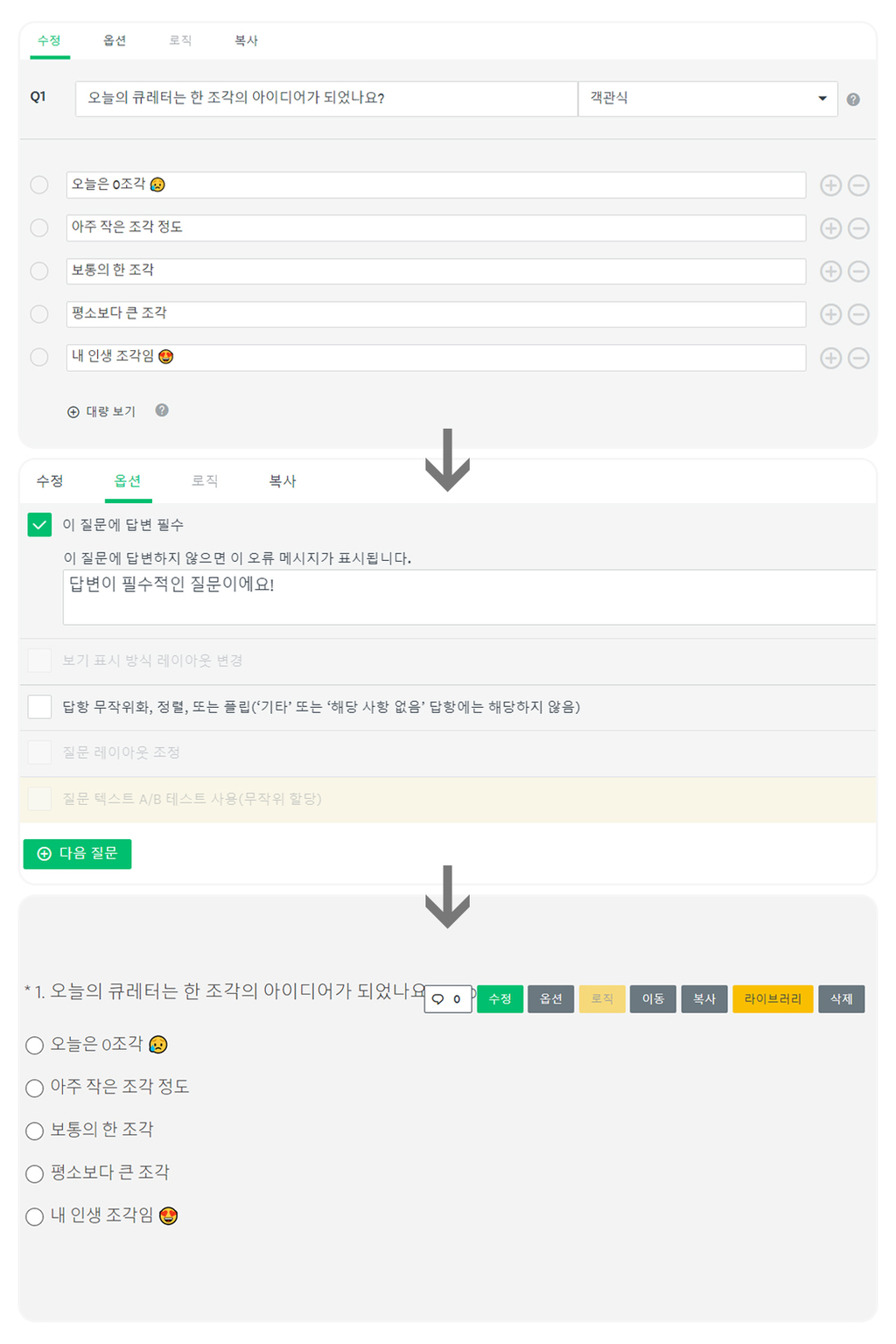
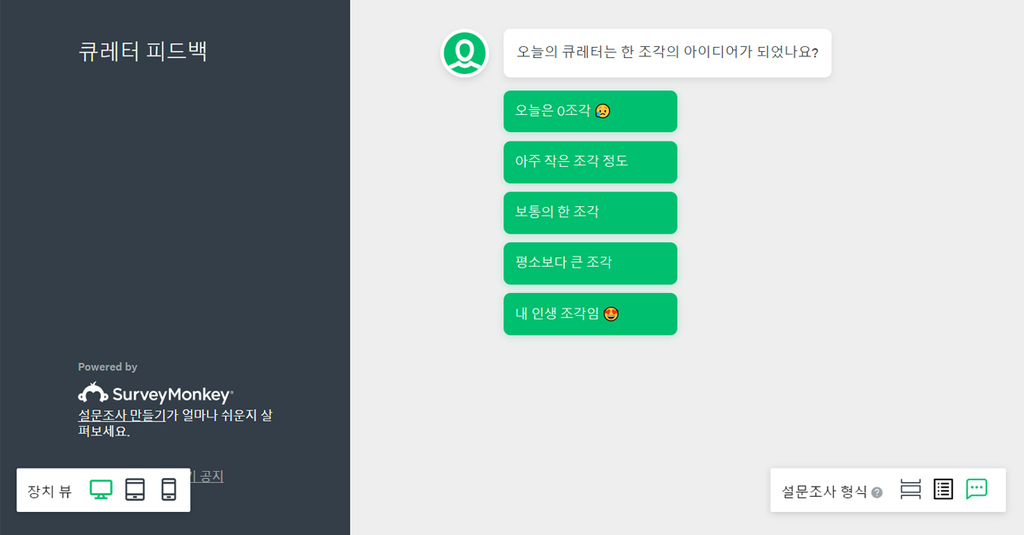
객관식 형식으로 문항을 만드는과정을 캡쳐해보았는데요. 매우 간편하죠?! 문항 형식도 객관식뿐만 아니라 단일 응답, 드롭 다운, 별 등급 매기기까지 정말 다양했어요. 그리고 미리보기를 통해 설문지가 어떻게 보이는지 데스크탑 / 태블릿 / 모바일 버전별로 바로 검토할 수 있어 수정하기가 수월했어요!
설문 문항이나 로직을 미리 정해두신 거였다면, 설문지를 제작하는 것은 5~10분 정도면 충분할 정도로 아주 쉬웠답니다. 큐레터가 서베이몽키로 만든 설문지가 궁금하시다면 여기를 눌러주세요🤍
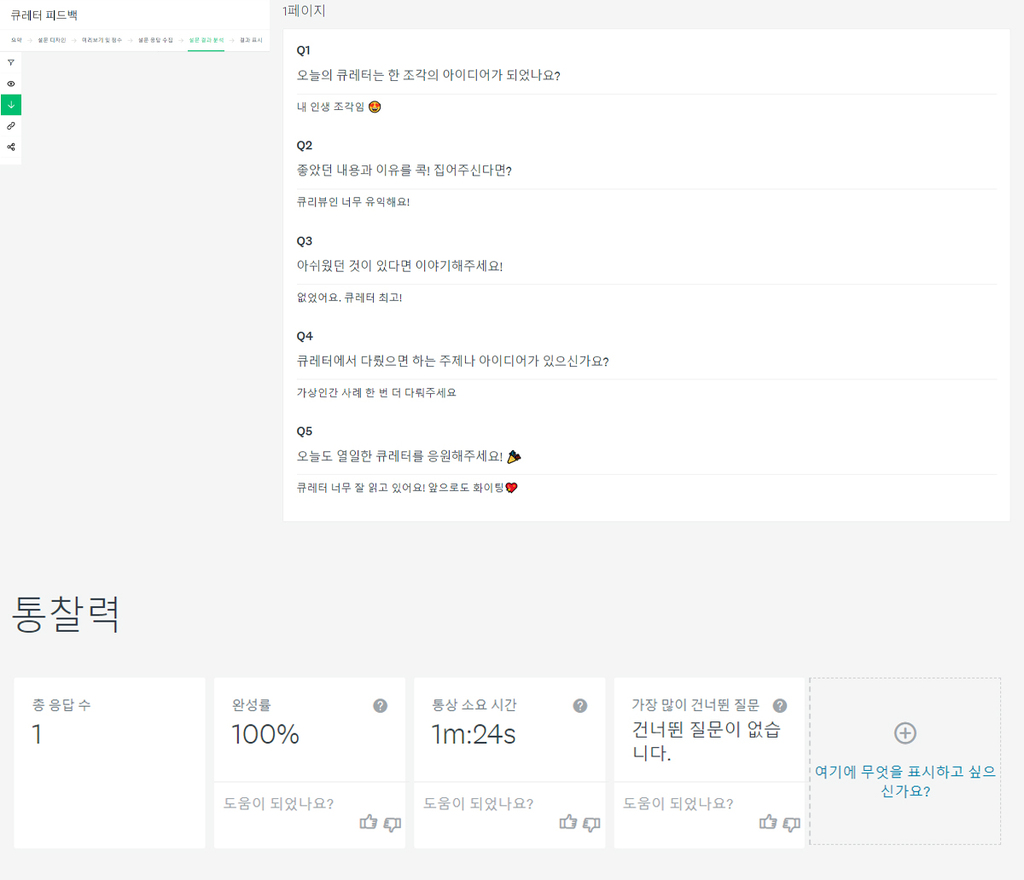
응답 결과도 개별 응답 페이지와 결과 요약 페이지를 따로 제공하고 있어 좋았어요. 특히, 응답자별로 건너뛴 질문이나 응답 시간 등의 인사이트도 확인할 수 있어서 결과 데이터를 수집하고 가공할 때 편할 것 같다고 느꼈어요! 다만, pdf나 엑셀 등의 파일로 내보내는 것과 같이 유료 기능이 대부분이었어요 😢
BASIC 무료 플랜
✅ 설문조사 수 : 무제한
✅ 질문 수 : 설문조사당 10개
✅ 응답 수 : 설문조사당 40개
😄 장점
초심자도 쉽게 제작할 수 있는 인터페이스, 대화식의 설문조사 형식 제공, 설문 결과 인사이트 제공
🙁 단점
대부분 유료로 제한된 기능, 질문에 설명 텍스트 추가 불가능
📎 타입폼 (Typeform)
다음으로 리뷰할 사이트는 바로 이미 많은 분들이 아실 법한 ‘타입폼’이에요. 타입폼은 일방적인 설문조사가 아니라 제작자와 참여자가 상호작용할 수 있는 인터랙티브 콘텐츠를 지향한다는 것이 특징이에요. 실제로 큐레터에서 타입폼을 이용해 만든 설문조사를 배포했던 적도 있고요! 큐리뷰인의 ‘유형 테스트 만들기’ 편에서 타입폼을 소개해드리기도 했던 만큼 다양하게 활용할 수 있어요.
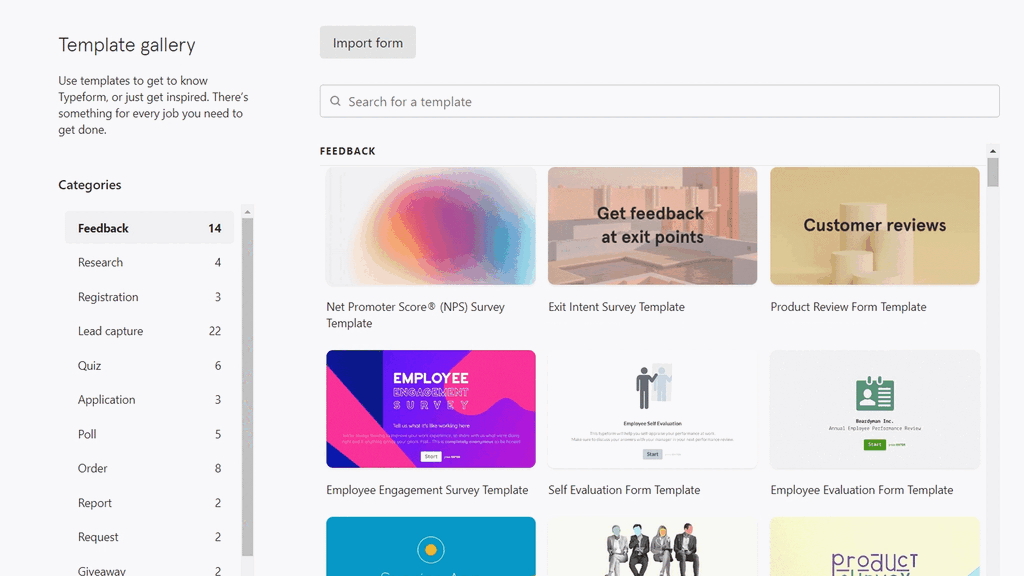
타입폼 자체적으로 제공하고 있는 템플릿 종류도 굉장히 많아요! 시간적 여유가 부족하신 보스님은 템플릿을 이용해서 제작하시면 금방 퀄리티 좋은 서베이가 완성될 거예요. 저는 템플릿 없이 간단한 설문조사를 만들어 볼게요.
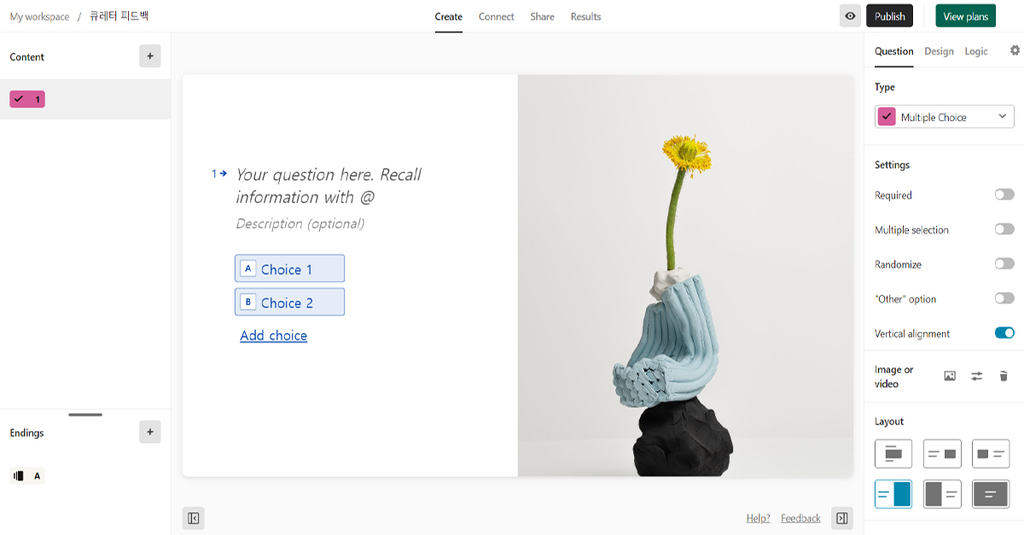
설문조사 제작 시 첫 화면인데요. 인터페이스 자체는 직관적으로 보이지만, 한국어를 지원하지 않아서 뼛속까지 한국인인 큐레터에게는 한눈에 보이지 않더라고요..😫
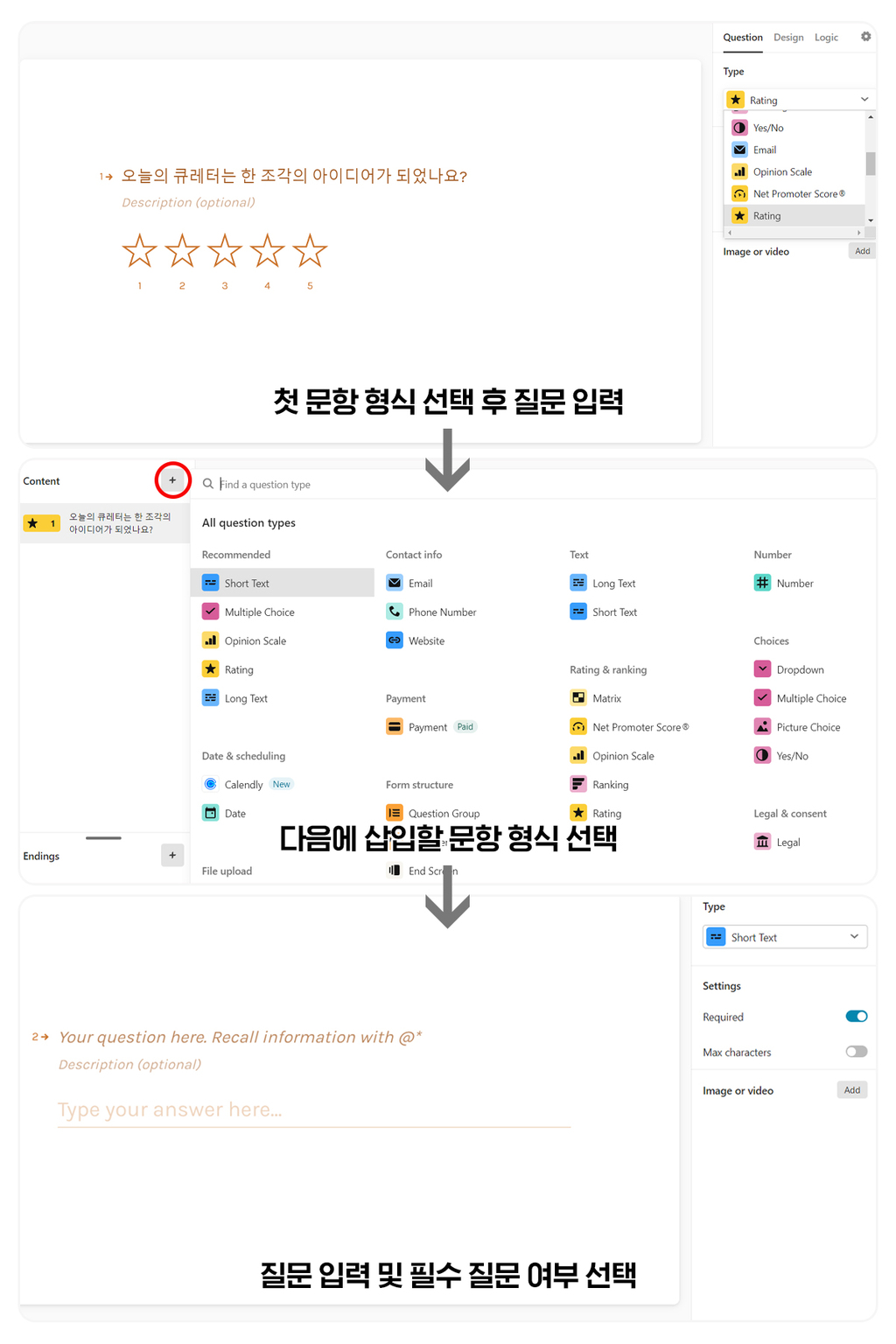
좌측에서는 질문의 형식이나 로직을 선택할 수 있고요. 우측에서 해당 문항의 형식이나 필수 질문 여부, 디자인 등의 디테일을 정할 수 있어요. 사실 처음 접속했을 땐 인터페이스가 한눈에 들어오지 않아서 타입폼을 처음 이용하시는 보스님께 추천해드리기 애매하겠다는 걱정이 있었어요. 그런데 막상 제작해 보니 쉽게 적응되더라고요!
혹시 영어가 많이 어렵게 느껴지시거나 그래도 사전 학습 과정이 필요하겠다고 생각되시는 분들은 템플릿으로 제작하시기를 권해 드립니다 😉
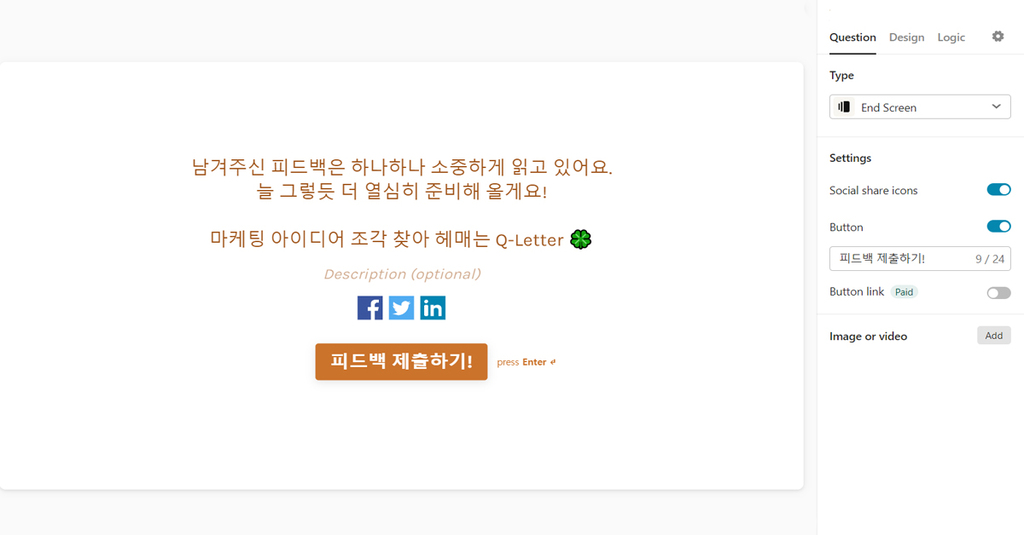
제가 타입폼에서 가장 마음에 들었던 부분 중 하나인데요. 설문지를 제출할 때 엔딩 페이지를 원하는 대로 다양하게 바꿀 수 있다는 점이었어요. 특히, 유형 테스트와 같이 인터랙티브 콘텐츠를 제작할 때는 엔딩을 여러 개 만들어 응답에 따라 다른 엔딩으로 설정할 수 있게 되어 있어요. 저보다 좀 더 많은 시간과 노력을 투자한다면 정말 개성 있고 멋들어진 엔딩 페이지를 제작할 수 있을 거예요!
이미 타입폼을 이용해본 경험이 있던 저는 이 설문지를 제작하는 데 약 10분 정도 소요되었다는 것 참고해주시고요. 완성된 설문 조사지를 확인하고 싶으신 보스님은 여기를 눌러 접속해주세요 🍀
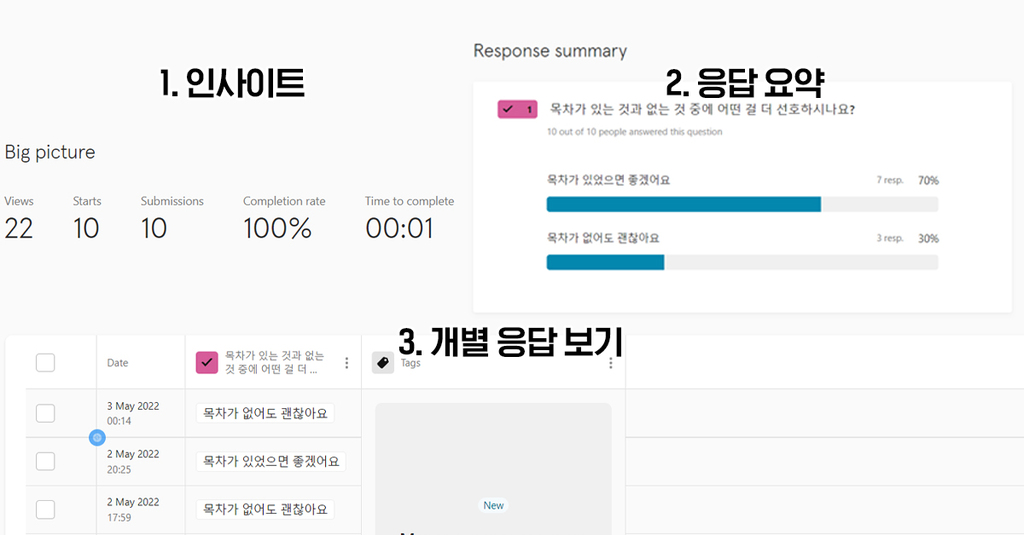
설문 결과 페이지에서는 위 이미지와 같이 ① 인사이트 ② 응답 요약 ③ 개별 응답 보기를 확인하실 수 있어요. 앞서 리뷰했던 서베이몽키보다 더 자세하고 섬세한 인사이트를 제공하고 있죠! 다만, 아무래도 영어로 지원하다 보니 서베이몽키보다는 결과가 직관적으로 보이지 않았어요. (이건 타입폼의 문제가 아닌 영알못인 제 문제겠지요…?)
Free Plan
✅ 설문조사 수 : 무제한
✅ 질문 수 : 설문조사당 10개
✅ 응답 수 : 매월 10개의 설문응답
😄 장점
다양한 템플릿, 섬세한 인사이트 제공, 구글 애널리틱스나 구글 스프레드시트 등 많은 분야의 솔루션과 연동 가능
🙁 단점
한국어 지원 X, 대부분 유료로 제한되는 기능
📎 탈리 (tally)
혹시 ‘탈리’라고 들어보신 분 계신가요? 🖐 아마 많지는 않을 거라고 예상해요. ‘탈리’는 많이 알려지지는 않았지만, 최근 들어 사람들의 입소문을 타기 시작한 툴인데요. 앞서 소개해 드린 타입폼과 비교했을 때 서베이 툴 하나로 다양한 업무를 수행할 수 있다는 점이 비슷하지만, 대부분 무료 버전으로도 충분히 활용할 수 있어 많은 사람들이 주목하고 있죠.
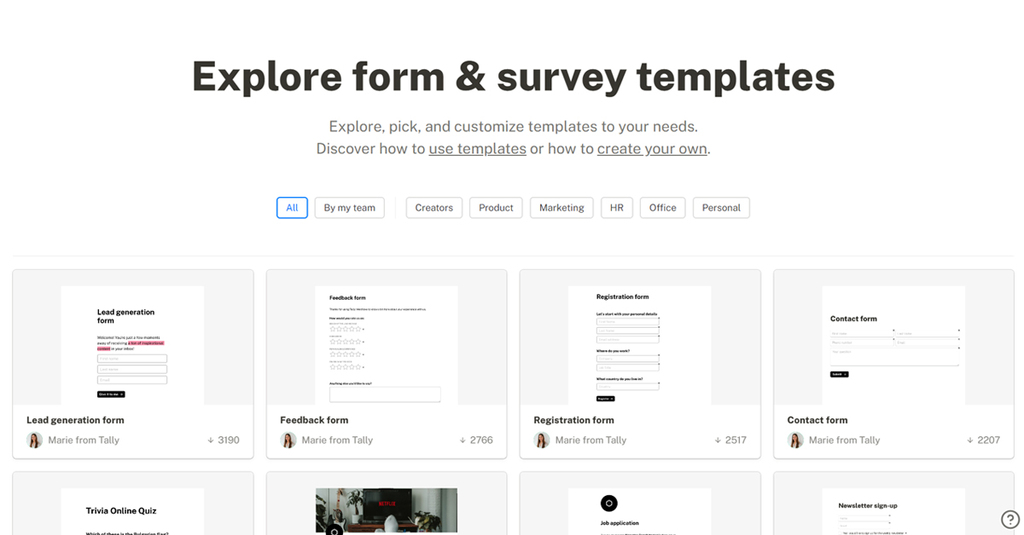
탈리 역시 템플릿을 제공하고 있는데요. 특이한 점은 이용자가 직접 만들어 공유하는 템플릿도 이용할 수 있다는 것이었어요. 다양한 템플릿이 자주, 빠르게 업데이트될 테니 우리의 설문지도 빠르게 업데이트할 수 있죠! 그럼 이번에도 템플릿의 도움 없이 설문지를 제작해볼게요.
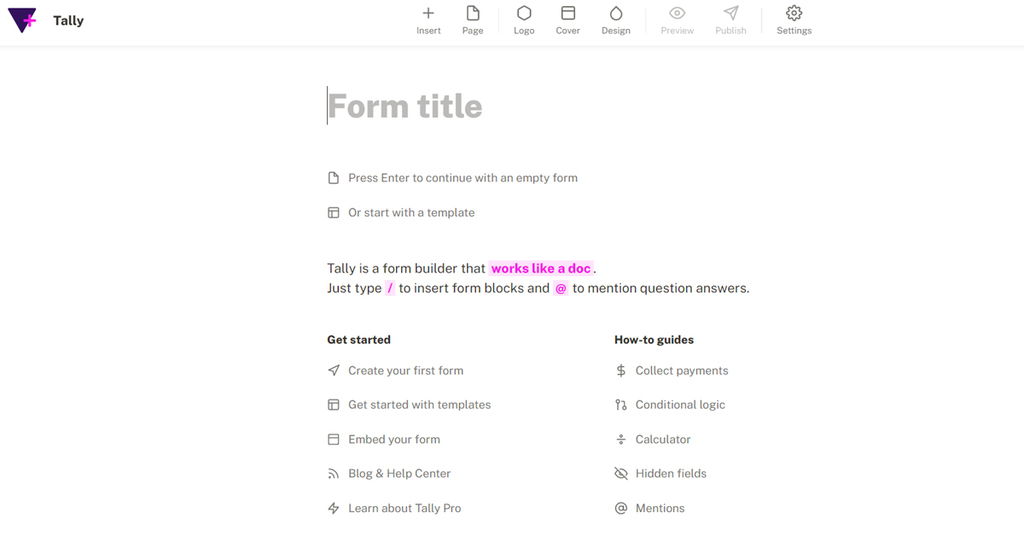
마치 노션을 연상케 하는 인터페이스인데요. 사실 처음 봤을 때는 제대로 된 설명이 없는 화면이 다소 불친절하다고 느껴져 조금 당황했어요 😅
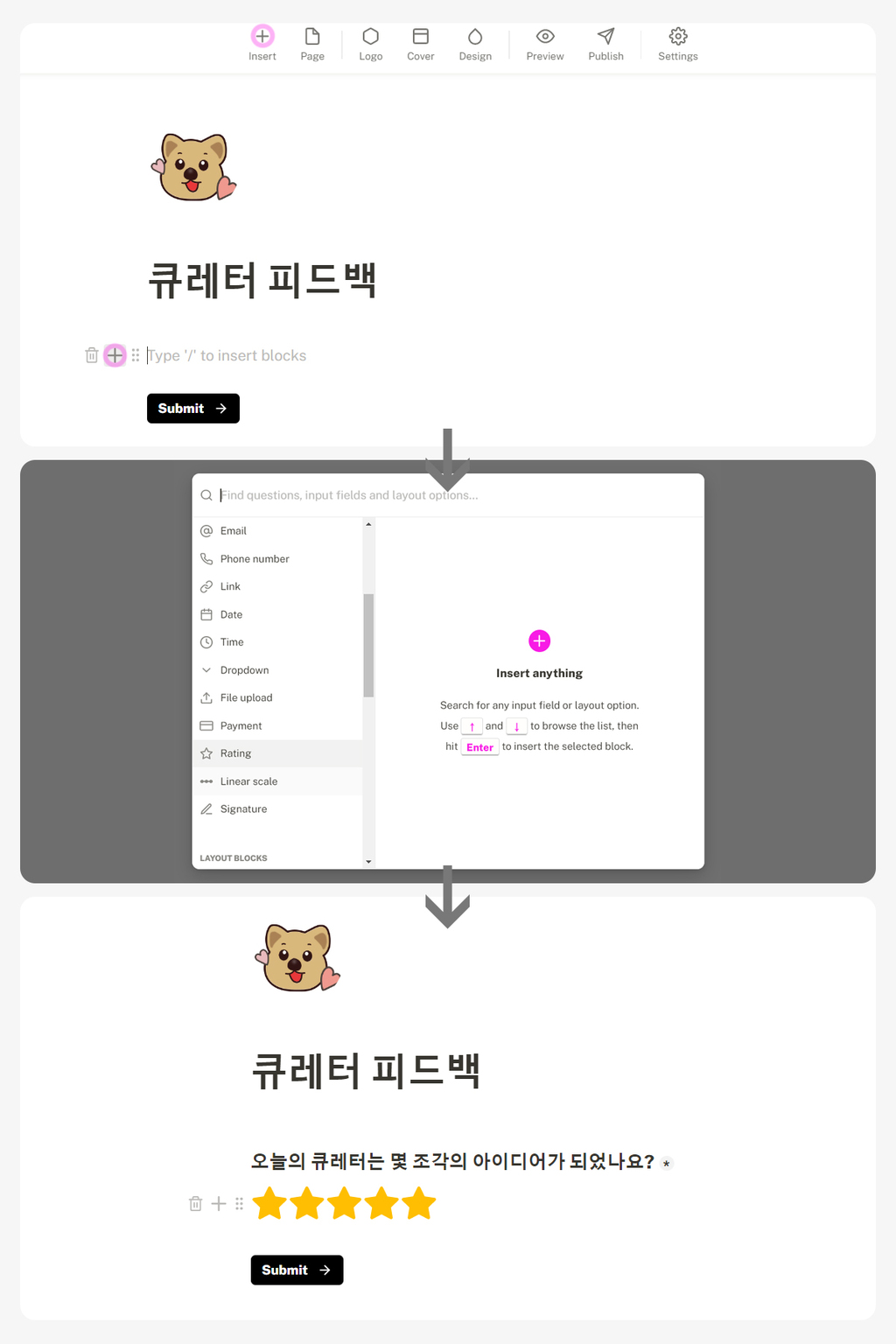
하지만 처음 제작할 땐 제작 과정을 가이드로 알려주더라고요! 가이드를 따라 하면 금방 따라 할 수 있고요. 노션을 이용해보신 보스님이라면 탈리 초심자여도 바로 적응할 수 있으실 것 같아요. 그리고 탈리에서도 프리뷰 기능을 지원하고 있어 제작하는 과정에서 바로 설문지를 미리 볼 수 있어 편했어요.
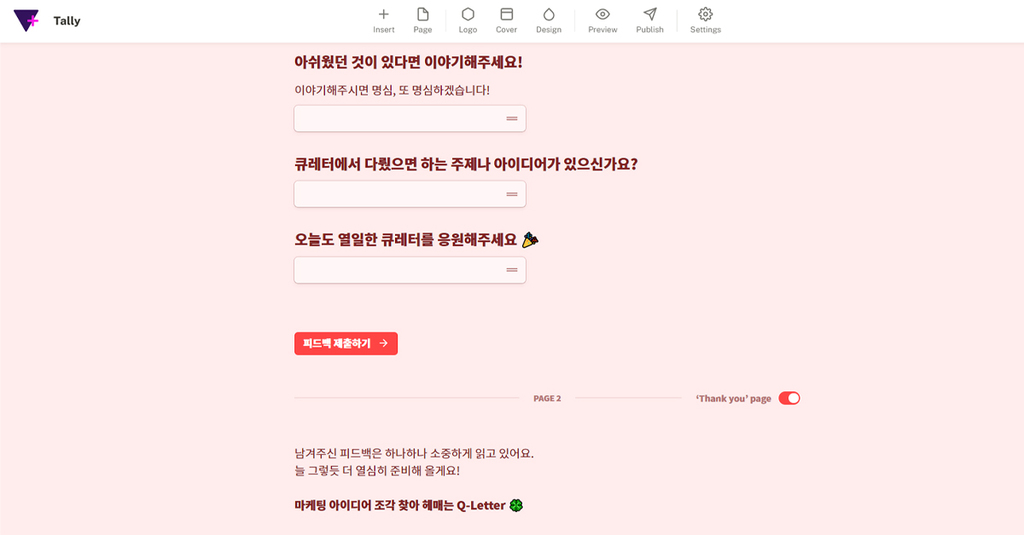
문항 종류나 문항에 대한 설명 텍스트, 피드백 제출 후 엔딩 페이지까지 전부 하나하나 추가해줘야 해요. 그만큼 자유도가 높은 툴이라는 점에서 호불호가 갈릴 듯해요!
노션을 이용해본 적이 있고 툴에 대한 적응력이 빠른 편인 제 기준으로 설문지 하나를 제작하는 데 15분 정도 소요되었어요. 아무래도 어느 정도 양식이 정해져 있던 서베이몽키와 타입폼에 비해서는 오래 걸렸지만, 서베이 기획을 탄탄히 해놓았고 탈리에 더 익숙해진다면 소요 시간은 점점 더 짧아질 것 같아요. 큐레터 피드백 탈리 버전이 궁금하신 보스님은 여기를 눌러 확인하실 수 있답니다~!
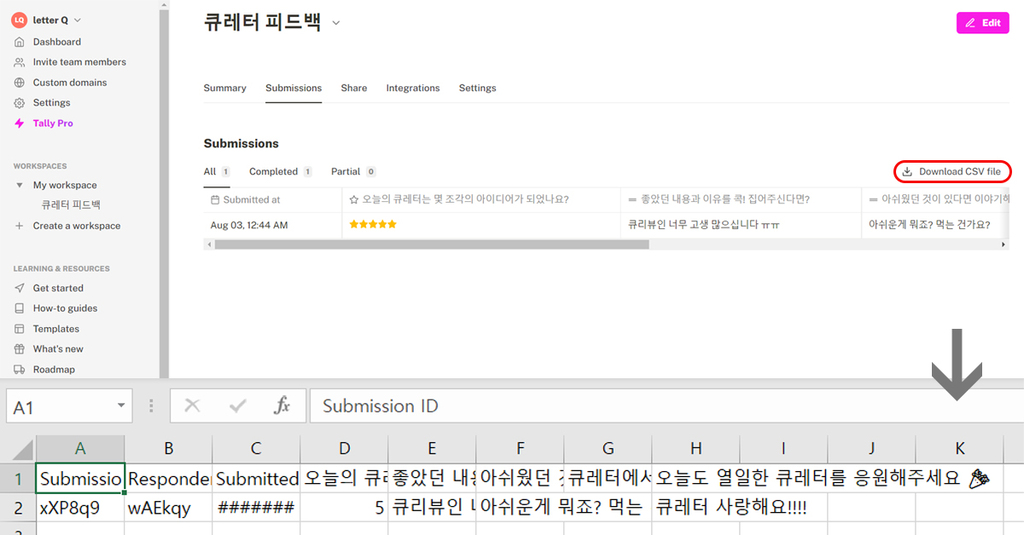
응답 결과는 한눈에 보기에는 편했지만, 따로 인사이트를 제공하지 않는다는 점이 아쉬웠어요. 그래도 엑셀로 확인해 데이터를 분석할 수 있도록 CSV 파일을 무료로 다운받을 수 있는 것이 큰 장점이에요!
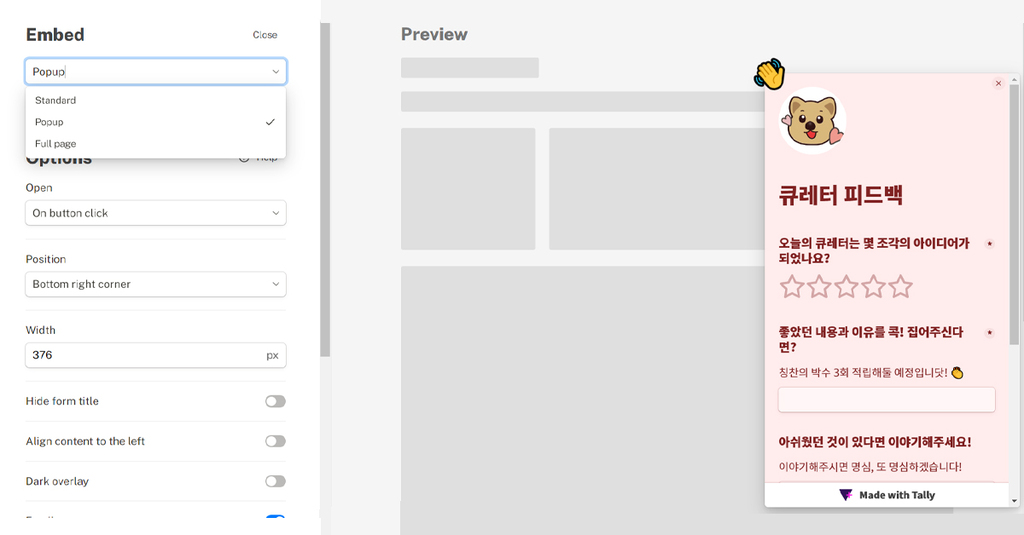
추가로 유료 기능이지만 탈리에만 있는 특별한 기능 하나를 알려드릴게요. 탈리에서는 응답자가 설문지에 응답하기 위해 새 창을 열 필요 없이 홈페이지에 설문지를 임베드할 수 있는 임베드 기능을 제공해요. 이 아이보스 게시물에 큐레터 피드백 설문지를 삽입할 수 있는 거예요! 이런 기능들을 통해 탈리가 제작자와 응답자 모두를 신경 써 제작된 툴이라는 것을 느낄 수 있었어요. 🤩
Tally Free
✅ 설문조사 수 : 무제한
✅ 질문 수 : 무제한
✅ 응답 수 : 무제한
😄 장점
다양한 템플릿, 무료 버전으로도 충분한 기능, 높은 자유도, 임베드 기능, 노션이나 구글 스프레드시트 등 많은 솔루션과 연동 가능
🙁 단점
한국어 지원 X, 높은 자유도, 인사이트 제공 X
📎 모아폼
드디어 마지막! 오늘 소개하는 툴 중에서 유일하게 국내 회사에서 만든 ‘모아폼’이에요. 한국어를 기본으로 지원하는 것이 타입폼과 탈리를 이용하고 나니 정말 큰 장점이라고 느꼈어요 😂 모아폼은 다양한 로직을 활용할 수 있는 서베이 툴로 알려져 있어요.

모아폼에서도 많은 것은 아니지만 서식을 제공하고 있는데요. 디자인은 네이버 폼과 유사하다고 느꼈고, 문항과 형식을 참고할 때 도움을 받을 수 있을 정도이지 바로 활용할 수 있을 만큼의 퀄리티는 아닌 것 같아요. 그러니 바로 빈 서식에서 시작해볼게요.
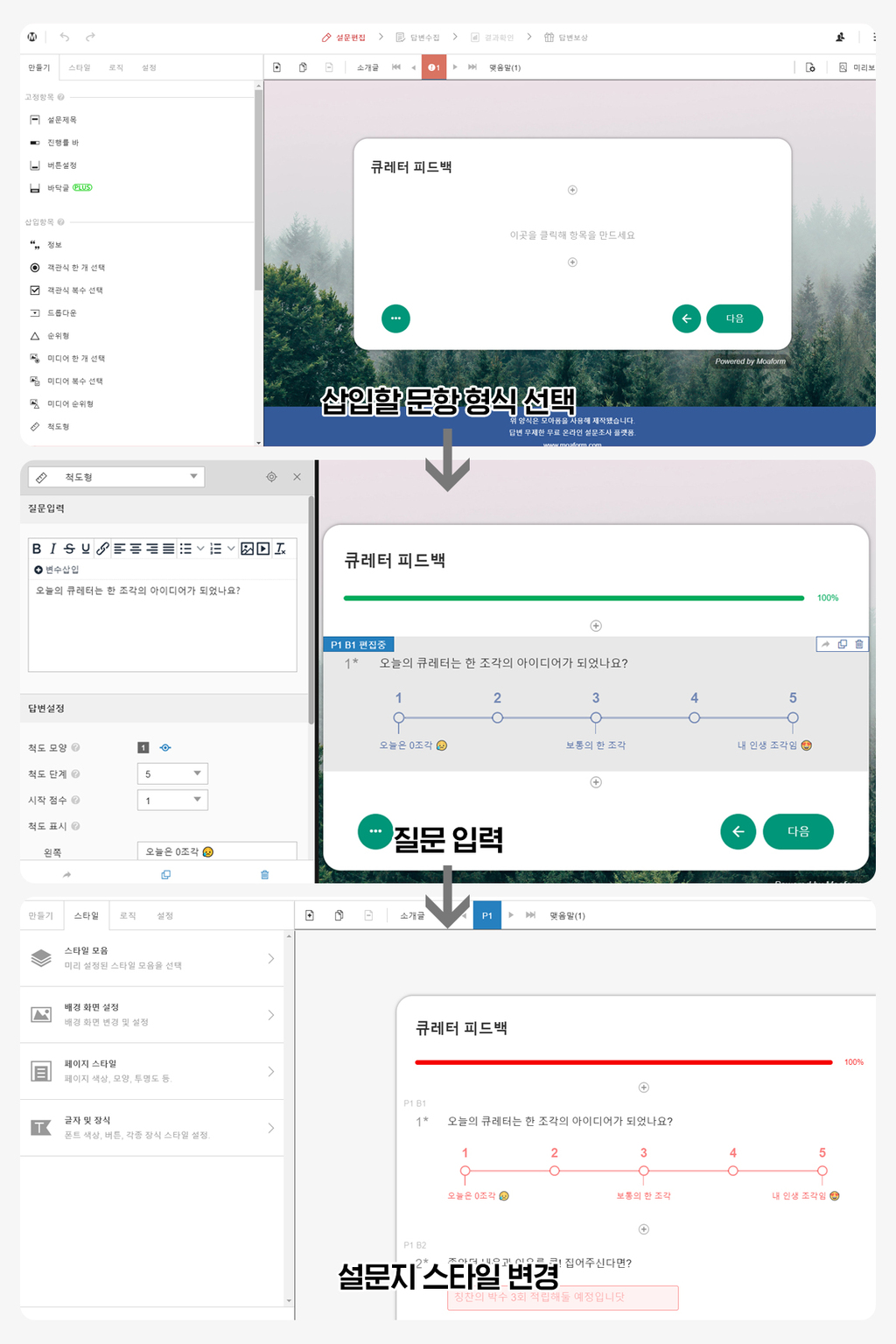
지금까지 이용했던 서베이 툴 중에 메뉴가 가장 직관적이어서 설문지 제작이 가장 쉬웠어요! 디자인을 변경하고 적용하는 시간을 제외하고 질문지를 제작하는 것만으로 따지면 5분밖에 소요되지 않았어요. 구글, 네이버 폼에만 익숙해진 초심자 보스님들이 바로 활용하기에 가장 문제가 되지 않을 툴이라고 생각해요. 모아폼을 이용한 큐레터 피드백 설문지는 여기에서 확인해주세요!
반면, 복잡한 로직을 이용해 설문지를 제작하시려는 분은 더 신중하게 고민해보셔야 할 것 같아요. 모아폼에서도 다른 툴처럼 서베이에 로직을 추가할 수 있는 ‘스마트로직’이라는 기능을 제공하고 있는데요. 첫 이용자에게는 다른 툴에 비해 더 어렵고 복잡하게 세팅되어 있거든요. 대신 복잡한 로직도 전부 무료로 이용할 수 있으니 모아폼의 로직을 공부하신다면 더욱 퀄리티 높은 설문지를 완성하실 수 있을 거예요.
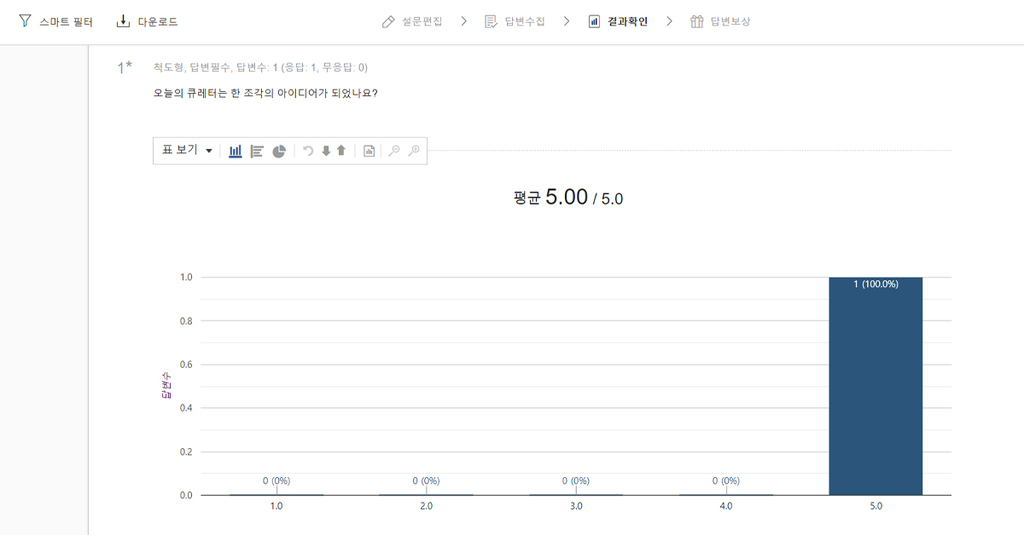
질문별 답변 결과와 답변자별 답변 결과로 구분해서 결과를 살펴볼 수 있었어요. 모아폼 역시 인사이트를 따로 제공하지는 않았는데요. 수치를 요구하는 질문의 경우 결과를 다양한 그래프로 바꿀 수 있다는 점과 데이터 분석 파일을 무료로 제공하고 있다는 점이 좋았어요.
그리고 ‘스마트 필터’ 기능을 통해 설문 결과를 원하는 방식으로 볼 수 있어요. 저는 실제로 설문조사를 배포하지 않았기에 이 기능을 활용해보지는 못 했지만, 유의미한 데이터를 수집하고 가공해야 하는 마케터분들께 도움이 될 만한 기능일 거라고 생각해요!
BASIC
✅ 설문조사 수 : 무제한
✅ 질문 수 : 무제한
✅ 응답 수 : 무제한
😄 장점
무료 버전으로도 충분한 기능, 한국어 지원 및 직관적인 인터페이스, 공동 작업 가능
🙁 단점
활용하기 어려운 템플릿, 인사이트 제공 X, 복잡한 로직 기능
저는 어떤 툴을 사용하면 좋을까요?
지금까지 길었던 큐리뷰인의 여정을 따라와 주셔서 감사드려요! 🤗 그럼 이제 툴마다 어떤 분들이 사용하시면 좋을지 추천해 드리면서 콘텐츠를 마무리하려 합니다.
➊ 서베이몽키: 대화 형식의 간단한 설문지를 빠르게 제작하고자 하는 보스님, 서베이를 주기적으로 진행해야 해서 유료 플랜을 결제할 용의가 있는 보스님
➋ 타입폼: 기존 서베이의 틀에서 벗어나 인터랙티브한 콘텐츠를 제작하고 싶은 보스님, 다양한 템플릿의 도움을 받아야 하는 보스님
➌ 탈리: 웹 페이지에 서베이를 홍보하고 싶은 보스님, 내 입맛대로 서베이를 자유롭게 만들고자 하는 보스님
➍ 모아폼: 서베이를 자주 진행하지는 않지만 구글과 네이버 폼은 지겨운 보스님, 서베이에 정교한 로직을 필요로 하는 보스님
이렇게 서베이 툴이 많아지고 발달하고 있고 언택트 마케팅이 성장하면서 마케터가 서베이를 직접 만들고 배포하는 게 더욱 쉬워진 시대예요. 서베이를 통해 고객의 생각을 듣고, 우리 제품과 서비스 그리고 마케팅 전략을 개선할 수 있는 질 좋은 고객 데이터를 얻을 수 있어요.
고객의 마음을 알고 싶은 보스님, 고객과 직접 커뮤니케이션할 수 있는 수단으로 서베이를 활용해보시면 어떨까요? 서베이를 활용하고자 마음 먹은 보스님께 오늘의 콘텐츠가 유익한 참고 자료로 쓰였으면 좋겠습니다! 😆

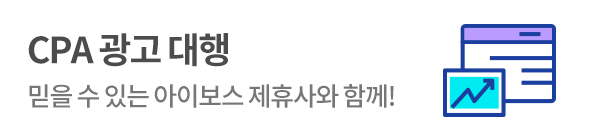




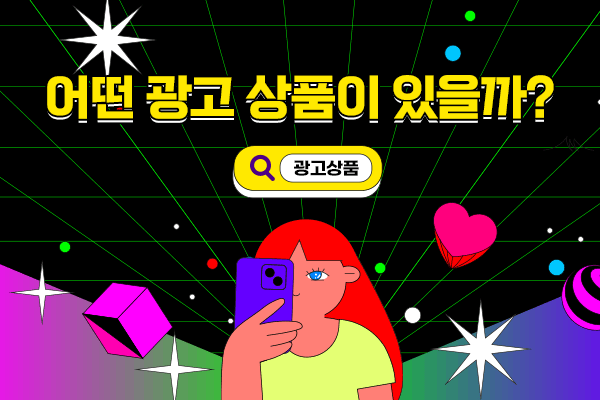

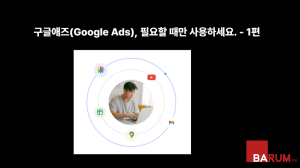
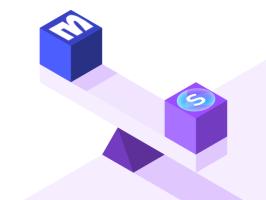

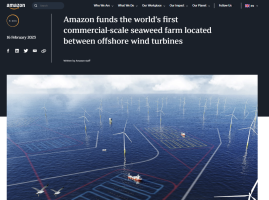





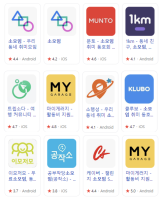
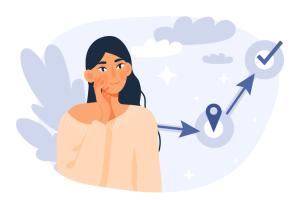

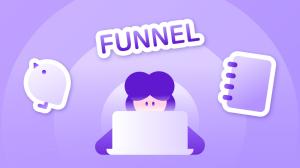
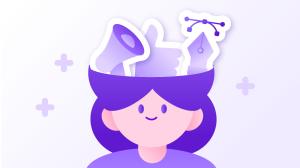









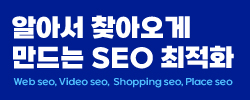
새댓글
전체보기